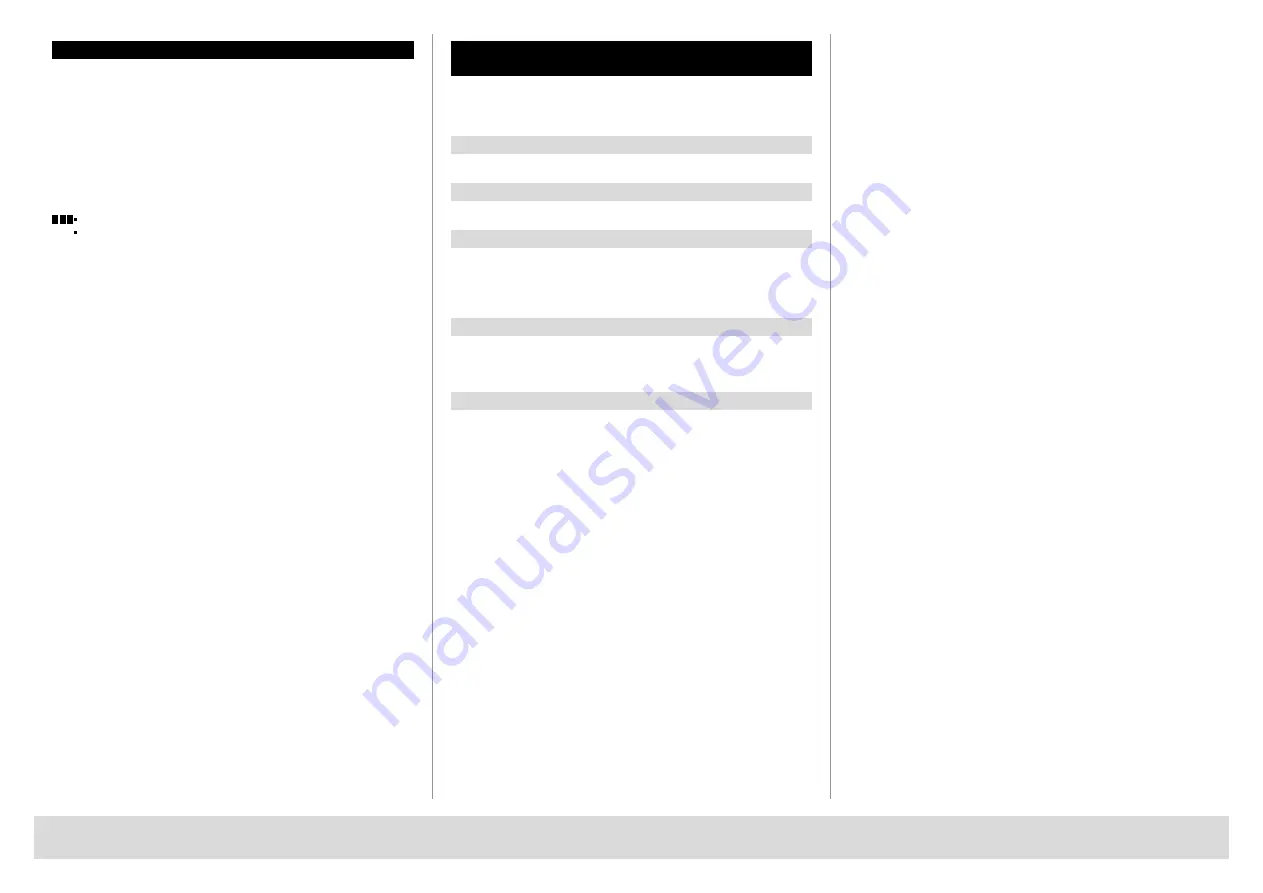
TSE BUSINESS 5000
Nederlands
|
18
4.1 Beschrijving van de basisfuncties
Met behulp van de volgende beschrijving kan het slot worden
geprogrammeerd. De aanwijzingen voor het programmeren kunnen op
de display worden gevolgd. Om het slot (de toegang tot het menu) te
programmeren, druk op toets „Functie“, wanneer het symbool „M“ op
de display verschijnt. Met de toetsen „1“ scroll up (symbool op de display)
en „2“ scroll down (symbool op de display) kunt u het menu verschuiven.
Wanneer op de display het symbool „<“ verschijnt, kunt u met de toets
„Functie“ in het eerstvolgende hogere menu terugspringen, met de toets
„Enter / On“ kiest u een menupunt.
Het symbool van de batterij laat u de actuele staat van de batterijen zien:
Batterij vol
[ ] [ ] [ ]
Batterij leeg (verwissel de batterijen)
Afhankelijk van het kluisscherm worden de batterijen vervangen.
De geillustreerde gebruiksaanwijzing volgt afzonderlijk t.
4.2 Beschrijving van het programmeer- en
bedieningsverloop
De menustructuur wordt afgebeeld op de volgende pagina‘s. Daarin wordt
ook het navigeren getoond. Aanvullend worden de menupunten individueel
omschreven:
Menu Codewijziging
Wijziging van de administrateur- en gebruikerscode
Menu Taal / Language
Instelling van de taal
Menu E-Key synchroniseren
In dit programma wordt het kanaal van de E-Key aangepast aan het
kanaal van de invoereenheid. Deze functie wordt noodzakelijk, zodra het
radiokanaal van een invoereenheid wordt gewijzigd, ofschoon nog andere
radioKeys (met oude kanaalinstelling) aangemeld zijn.
Menu Info
– Indicatie van het versie- en serienummer
– SNA: Serienummer van het slot
(met de invoering van de administrateurcode)
Menu Administrateur
Hieronder zijn alle menu‘s verzameld de slechts met administrateur-
bevoegdheid bediend kunnen worden. Deze zijn afzonderlijk:
–
Gebr. aanmaken:
Hier kunnen gebruikers worden aangemaakt. Een gebruiker heeft of
alleen een code of alleen een E-Key, of beide. Voor een vingerscan wordt
steeds een eigen gebruiker aangemaakt. Afhankelijk van hun anatomie
zijn er mensen, bij wie de vingerafdrukken voor het systeem niet
voldoende ontwikkeld zijn. Deze vingers kunnen om veiligheidsredenen
niet worden opgeslagen.
–
E-Key toewijzen:
Hieraan kan achteraf een E-Key voor een geselecteerde gebruiker worden
toegewezen.
–
Wissen:
Hier kunnen gebruikers en E-Keys worden gewist. Wordt een gebruiker
gewist, dan worden zowel de code als de E-Key van deze gebruikers
gewist. Wordt een E-Key gewist, dan blijft de gebruiker bestaan. Om
een vingerscan te wissen, moet de betreffende gebruiker worden gewist.
Gebruik „FS-Reset“ (z.o.), om alle vingerscans te wissen*.
–
Kloktijd:
Invoeren van de tijd en kalibreren van de klok. De klok wordt tussen twee
tijdstippen automatisch gekalibreerd. Uitzonderingen zijn een tussentijdse
uitwisseling van de batterijen en de tussentijdse verandering van de
zomer- en wintertijd.
–
Datum:
Invoeren van de datum
–
Radiokanaal:
Hier kan het radiokanaal worden ingesteld (keuze uit 12 kanalen). Dit
kan nodig zijn, indien het radiokanaal reeds door een andere toepassing,
bijvoorbeeld W-LAN, bezet is. Bij collisie met de WLAN-systemen wordt
een bereik van drie kanalen aanbevolen.
–
Prioriteit:
Wordt na meervoudige hantering van de E-Key de te openen deur niet
gedeblokkeerd, dan kan via deze functie de prioriteit van de deur worden
verhoogd. Omgekeerd kan ook de prioriteit van de andere deuren in de
directe omgeving worden verlaagd.
–
Reorganiseren:
Er wordt aanbevolen deze functie op te roepen, wanneer meerdere
gebruikers gewist werden.
–
Aanmelden:
Bij het verwisselen van de sloteenheid of van het toetsenbord worden
beide eenheden opnieuw op elkaar afgestemd.
–
FS-Reset*:
Alle opgeslagen vingerscans worden gewist, de bijbehorende gebruikers
blijven echter bestaan. Kies dit menu ook bij herhaalde foutfuncties
in het kader van het gebruik van de vingerscan en volg de aanwijzingen
op de display.



















